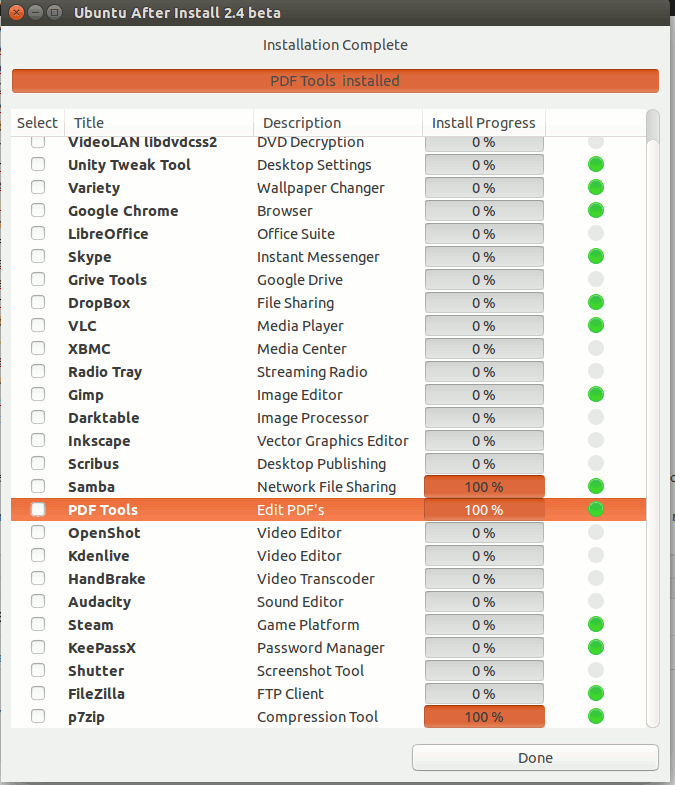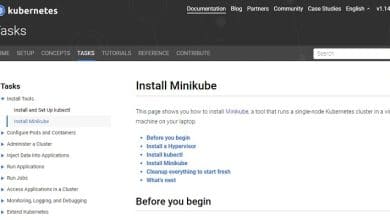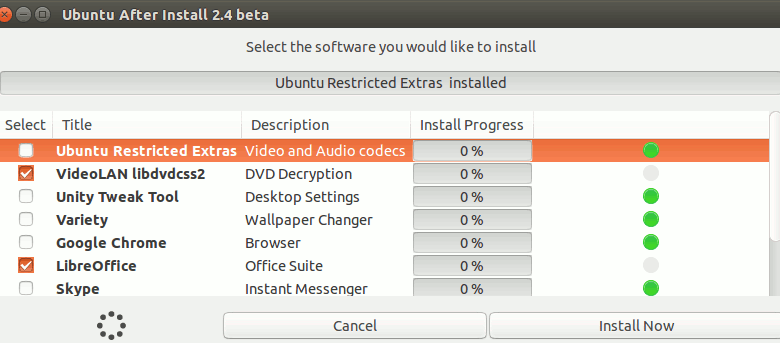
Quelle est la chose habituelle que vous faites juste après une nouvelle installation d’Ubuntu ? Dans la plupart des cas, il s’agira de rechercher vos applications préférées et de les installer une par une sur votre système. Cela peut être un problème si vous avez des centaines d’applications à installer. Et s’il existait un meilleur moyen d’automatiser l’installation de ces applications ? D’un simple clic, vous pourrez installer vos applications préférées en une seule fois, même celles qui ne sont pas disponibles dans votre gestionnaire de packages.
Ubuntu After Install est une application simple qui ne fait qu’une seule chose : automatiser l’installation de logiciels supplémentaires utiles sur votre bureau Ubuntu. Voici comment vous pouvez automatiser l’installation du logiciel après une nouvelle installation d’Ubuntu.
Contenu
Installation
Pour installer Ubuntu après l’installation, ajoutez simplement le PPA suivant (uniquement disponible à partir d’Ubuntu 12.04 à 14.04) :
Mettez à jour votre référentiel et installez l’application.
Si vous ne parvenez pas à ajouter le PPA, vous pouvez l’installer à partir du fichier deb trouvé ici (faites défiler vers le bas de la page pour télécharger le fichier deb).
Noter: Cela devrait également fonctionner dans d’autres distributions basées sur Ubuntu.
Usage
Lorsque vous exécutez Ubuntu After Install (UAI), vous verrez une liste de logiciels à l’écran. Tous sont cochés par défaut, sauf s’ils ont déjà été installés.
Voici le logiciel inclus dans UAI :
Puisque toutes les applications sont cochées par défaut, pour installer l’application que vous souhaitez, décochez simplement l’application que vous ne souhaitez pas installer. Cliquez sur le bouton « Installer maintenant » pour continuer.
Pour les applications qui ne sont pas dans votre gestionnaire de packages, Ubuntu After Install récupère les PPA, les ajoute à votre référentiel, met à jour votre système et installe les applications. Cela vous évite certainement l’effort de le faire vous-même.
Conclusion
Vous ne ferez probablement pas une nouvelle installation d’Ubuntu tous les jours ou tous les mois, mais lorsque vous le faites, Ubuntu After Install est un outil utile pour configurer rapidement votre bureau et revenir au mode de travail.
Cet article est-il utile ? Oui Non